Всички данъкоплатци, използващи опростената данъчна система (ОДС), са длъжни да водят книга за приходите и разходите (KUDiR). Ако не направите това или го попълните неправилно, можете да получите значителна глоба (член 120 от Данъчния кодекс на Руската федерация). Тази книга се отпечатва и предава в данъчната служба по тяхно желание. Тя трябва да бъде зашита и номерирана.
Преди да започнете да създавате тази книга за приходи и разходи в 1C 8.3, проверете настройките на програмата. Ако имате проблеми с формирането на KUDiR и някои разходи не попадат в книгата, проверете внимателно настройките. Повечето от проблемите се крият тук.
Къде е книгата за приходите и разходите 1C 8.3? В менюто "Главно" изберете елемента от секцията "Настройки".
Ще видите списък с конфигурирани счетоводни политики по организация. Отворете позицията, от която се нуждаете.
Под формата на настройка на счетоводна политика най-отдолу кликнете върху хипервръзката „Настройване на данъци и отчети“.

В нашия пример е избрана системата за облагане „Опростена (доходи минус разходи)“.

Сега можете да отидете в раздела "STS" на тази настройка и да настроите процедурата за признаване на доходи. Именно тук се посочва кои сделки намаляват данъчната основа. Ако имате въпрос защо разходът не попада в книгата на разходите и приходите в 1C, първо погледнете тези настройки.
Някои елементи не могат да бъдат премахнати, тъй като са задължителни. Други флагове могат да бъдат зададени въз основа на спецификата на вашата организация.

След като настроим счетоводната политика, нека преминем към настройката на отпечатването на самия KUDiR. За да направите това, в менюто "Отчети" изберете елемента "Книга за приходите и разходите на STS" от раздела "STS".
Ще видите формуляра за отчет на книгата. Кликнете върху бутона „Покажи настройките“.

Ако трябва да детайлизирате записите на получения отчет, проверете съответния флаг. Останалите настройки е по-добре да проверите във вашата данъчна служба, след като сте научили изискванията за външния вид на KUDiR. При различните проверки тези изисквания може да се различават.

Попълване на KUDiR в 1C: Счетоводство 3.0
В допълнение към правилните настройки, преди формирането на KUDiR, е необходимо да завършите всички операции за затваряне на месеца и да проверите правилната последователност на документите. Всички разходи са включени в този отчет, след като бъдат платени.
Счетоводната книга за R&D се генерира автоматично и на тримесечие. За да направите това, кликнете върху бутона "Генериране" във формата, където току-що направихме настройките.
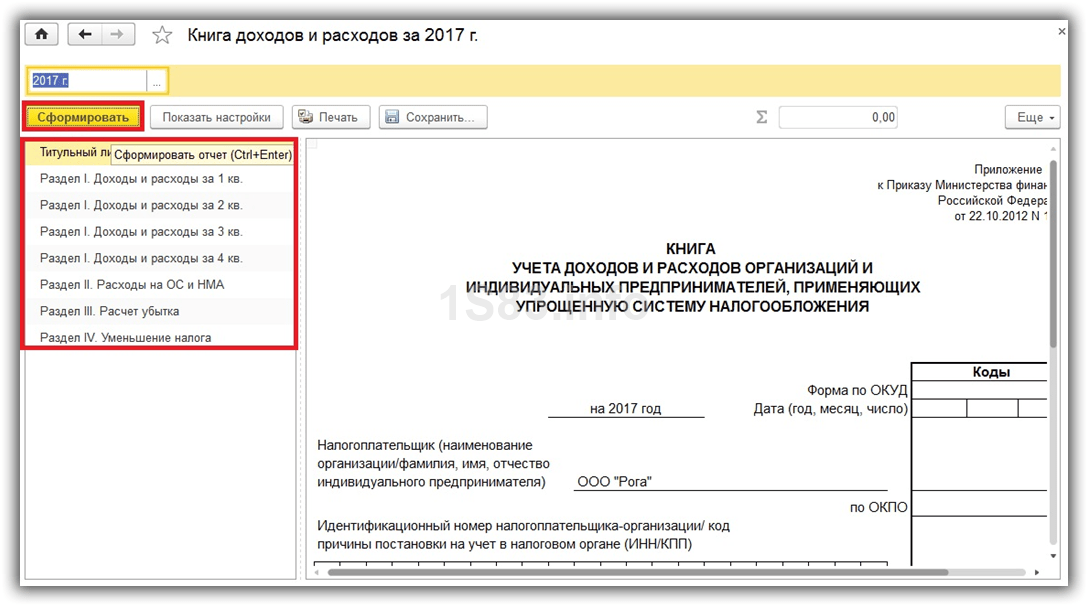
Книгата за приходите и разходите съдържа 4 раздела:
- Раздел IТози раздел отразява всички приходи и разходи за отчетния период на тримесечна база, като се отчита хронологичната последователност.
- ГлаваII.Този раздел се попълва само с формуляра на опростената данъчна система "Доходи минус разходи". Той съдържа всички разходи за дълготрайни активи и нематериални активи.
- ГлаваIII.Той съдържа загуби, които намаляват данъчната основа.
- ГлаваIV.Този раздел показва суми, които намаляват данъка, например застрахователни премии за служители и др.
Ако сте конфигурирали всичко правилно, тогава KUDiR ще се формира правилно.
Ръчно регулиране
Ако въпреки това KUDiR не е попълнен по желания от вас начин, неговите записи могат да бъдат коригирани ръчно. За да направите това, в менюто „Операции“ изберете елемента „Записвания в книгата на приходите и разходите на опростената данъчна система“.

В отворения формуляр за списък създайте нов документ. В заглавката на новия документ попълнете организацията (ако има няколко от тях в програмата).

Този документ има три раздела. Първият раздел коригира записи в раздел I. Вторият и третият раздел коригира вписванията в раздел II.
Ако е необходимо, направете необходимите записи в този документ. След това KUDiR ще бъде сформиран, като се вземат предвид тези данни.
Анализ на състоянието на счетоводството
Този отчет може да ви помогне визуално да проверите правилното попълване на книгата за приходите и разходите. За да го отворите, изберете елемента „Счетоводен анализ по опростената данъчна система“ в менюто „Отчети“.

Ако програмата поддържа записи за няколко организации, трябва да изберете тази, за която се изисква отчетът в заглавката на отчета. Също така задайте периода и кликнете върху бутона "Генериране".

Отчетът е разделен на блокове. Можете да кликнете върху всеки от тях, за да получите разбивка на сумата.
За организации, работещи по опростена система за данъчно облагане, програмата реализира възможността за автоматично попълване на книгата за счетоводство на приходите и разходите () въз основа на първични документи. Освен автоматичното попълване на програмата е възможно и ръчно попълване на отчета.
Важно е да се знае, че при съставяне на отчета се използват данните „Книга за приходите и разходите (Раздел I, II, III, IV)” – за всеки раздел поотделно.
За организации, при които данъчната основа се определя по формулата доход минус разходи, припомняме, че процедурата за признаване на разходите се определя в регистъра, в раздела STS:
Счетоводство на приходите
По този начин, ако, например, отразяваме в програмата на организацията, тогава приходите автоматично се отразяват в KUDiR.
Пример 1:

За да съставите Книгата за счетоводство на приходи и разходи под формата на отчет, трябва да отидете в менюто Справки - USN - Книга за приходите и разходите на опростената данъчна система:

Отчитане на разходите
Що се отнася до разходите: на първо място е необходимо да запомните процедурата за признаване на разходите (създаване на счетоводна политика).
Вземете 267 1C видео уроци безплатно:
Пример 2

Както виждате, колона 5 „Разходи, взети предвид при изчисляване на данъчната основа“ е празна. В същото време помним, че съгласно процедурата за признаване на разход, преди да бъде признат разход под формата на плащане към доставчика, трябва да се извърши доставка.

Както можете да видите, цената на получените стоки беше включена в KUDiR. Входящият ДДС се показва като отделен ред.
Пример 3
Какво се случва, ако предплащането е изключено от предишния пример?

В този пример за пореден път виждаме, че запис в Книгата за приходи и разходи се появява само ако се спазва последователността на признаване на разходите.
Какво да направите, ако записът не попада в KUDiR или книгата не е попълнена?
В допълнение към горния алгоритъм на програмата, трябва също да се отбележи, че последователността на документите също играе роля. Тоест, ако на първо място системата отразява доставката, а след това плащането "задна дата", тогава се изисква например записът да се появи в KUDiR (това се отнася само за неспазване на последователността на въвеждане на документи в системата или коригиране на количествата документи).
Ако говорим за дълготрайни активи и нематериални активи, тогава съответните записи ще се появят в KUDiR само след или.
Счетоводната програма "1C: Счетоводство 8" версия 3 е създадена за работата не само на организации, които са на общата данъчна система, но и за индивидуални предприемачи (наричани по-долу IP), които са на опростена данъчна система (наричани по-долу към като USN). След като закупите програмата, трябва да я инсталирате на компютъра си, след това да настроите счетоводна политика и да направите други настройки за водене на записи в опростена данъчна система. Нека да разгледаме колко лесно и просто е да настроите в тази статия.
Създаване на счетоводна политика за опростената данъчна система в програмата 1C
Параметрите на счетоводната политика са:
- Основна дейност;
- Естеството на дейностите на ИП;
- Данъчна система.
Всички тези параметри се съхраняват в най-важния регистър на програмата 1C - това е "Счетоводна политика на организациите", тъй като настройката на този регистър определя как финансовите и бизнес транзакции ще бъдат отразени в счетоводните сметки. Отиваме в главното меню в секцията "Основна", след това избираме "Настройки" и в него "Счетоводна политика".
- Запаси;
- Разходи;
- резерви;
- Банка и каса.

В раздела "USN" се попълват следните данни:
- Обектът на облагане се определя на „Доходи минус разходи“ или „Доходи“. Когато изберете „Приходи минус разходи”, се отваря блок за попълване на „Процедура за признаване на разходи”. В които има раздели: материални разходи; разходи за закупуване на стоки; входящо ДДС; допълнителни разходи, включени в себестойността; митнически плащания. Някои позиции вече са отметнати, а в някои е необходимо да се постави знак (отметка);

- Данъчна ставка, към настоящия момент, с обект на облагане "Доходи минус разходи" ставката е петнадесет процента, "доход" - шест процента;
- Основната процедура за отразяване на аванси от купувача;
- Ако общият данъчен режим е бил прилаган преди опростената данъчна система, тогава е необходимо да се установи знакът и датата на преминаване към опростената данъчна система.
В раздела „Инвентаризация“ попълнете данните:
- Метод на оценка на материалните запаси (инвентар) - по средна себестойност или FIFO, при освобождаване (отписване);
- Методът за оценка на стоките на дребно - по цена на придобиване или по продажна цена.
В раздела „Разходи“ попълнете данните:
- Основната сметка за счетоводство на разходите се избира от счетоводството, може да бъде сметка 26 „Общи стопански разходи“, сметка 44.01 „Разходи за разпространение в организации, занимаващи се с търговска дейност“ или сметка 44.02 „Разходи за разпространение в организации, занимаващи се с промишлени или други производствени дейности“;
- Ако предприятието извършва производствени дейности, тогава се посочва видът на дейността (производство на продукти или изпълнение на работа, предоставяне на услуги на клиенти), разходите се записват в сметка 20 „Основно производство“;
Когато е зададен атрибутът „Изпълнение на работа, предоставяне на услуги на клиенти“, се открива блок за отписване на събраните през календарния месец разходи по сметка 20 (отчитайки приходите само от производствени услуги, с изключение на приходите от извършване на работа или предоставяне на услуги, като се вземат предвид приходите от извършване на работи или услуги);
- Отчитане на непреките разходи;
- Според калкулирането на себестойността на полуфабрикатите и как се отчитат отклоненията от планираната себестойност в блок "Допълнителни".
В раздела „Резерви“ се поставя знак, ако в счетоводството се формират резерви за съмнителни задължения (наричани по-долу BU). Провизии се формират само за просрочени задължения.
В раздела „Банка и каса“ е поставен знак за необходимостта от използване на сметка 57 „Преводи по пътя“ при прехвърляне на средства.
Можете да отпечатате от този документ, като щракнете върху бутона "Печат" в програмата 1C:
- Заповед за счетоводна политика;
- Счетоводна политика за счетоводство;
- Работен сметкоплан;
- Формуляри на първични документи;
- Счетоводни регистри;
- Счетоводна политика по данъчно счетоводство;
- Данъчни регистри.
 Индивидуален предприемач, работещ по опростената система за данъчно облагане, може да води регистри на дейностите с плащането на Единния условен данък (наричан по-долу UTII). В същото време се установява знакът „Организацията е платец на единен данък върху условния доход (UTII)“.
Индивидуален предприемач, работещ по опростената система за данъчно облагане, може да води регистри на дейностите с плащането на Единния условен данък (наричан по-долу UTII). В същото време се установява знакът „Организацията е платец на единен данък върху условния доход (UTII)“.
След това е необходимо да попълните секцията „Видове дейности“ в раздела „UTII“. С натискане на бутона "Създаване" се отварят полетата за попълване:
- Организация;
- Код на дейността;
- Име (вид дейност);
- Адрес - мястото на стопанска дейност (избира се от справочника на KLADR - държава, пощенски код, град или населено място, улица, къща, сграда, апартамент);
- OKTMO (общоруски класификатор на територии на общините);
- Дата на регистрация;
- Дата на дерегистрация;
- Блок "Данъчна инспекция", в който се посочва информация за данъчния орган;
- Блок "Изчисляване на данък".
 Отчети с опростена система за данъчно облагане в програмата 1C
Отчети с опростена система за данъчно облагане в програмата 1C
Малко репортажи за USN. В програмата 1C тази функция е предоставена в секцията „Отчети“, след което отиваме в блока „USN“, той има две позиции:
- USN докладване;
- Книга за приходи и разходи USN.
Книгата за счетоводство на приходите и разходите (наричана по-долу KUDiR) в счетоводната програма 1C
Преди да попълните KUDiR, трябва да изберете:
- Периодът, за който ще се формира;
- организация.
След това кликнете върху бутона "Генериране", след като изчакате кратко време, на екрана ще се появи завършена книга.
Ако книгата има празни (празни) секции, тогава те могат да бъдат деактивирани да бъдат генерирани в програмата 1C и да се отразят на екрана на компютъра, като отидете в настройките на отчета.
KUDiR се различава от този, който го попълва с индивидуален предприемач, който има обект на облагане „Доход“ или обект на облагане „Доходи минус разходи“. Счетоводната книга за приходите и разходите трябва да се съхранява четири години от края на данъчния период (година).
Във всеки данъчен период се попълва нова книга за счетоводство на приходите и разходите. Ако компанията има отделни подразделения, то във всеки случай се провежда самостоятелно.
Книгата на приходите и разходите има няколко раздела:
- Първият раздел представя четири таблици, всяка за тримесечие на данъчната година. Номерацията е посочена в първата колона. Втората колона показва номера и датата на основния документ (например: платежни нареждания, входящи касови ордери и други). Третата колона е обобщение. В четвъртата колона - размерът на дохода, който ще се вземе предвид при изчисляване на данъчната основа, при изчисляване на данъка. В петата колона се посочва за какво са изразходвани държавните субсидии, получени за сметка на индивидуален предприемач;
- Вторият раздел показва размерите на разходите за дълготрайни активи и нематериални активи;
- Третият раздел изчислява размера на загубите;
- В четвъртия раздел, в първата колона, е посочено непрекъснато номериране. Във втората колона - датата, името на документа и неговия номер. Третата колона посочва номера на годината, за която са изплатени (платени) сумите за свидетелства за инвалидност (застрахователни премии). Колони от четири до девет отразяват платената сума. В десета колона - общата сума на отразените разходи.
Трябва да знаете, че сумите за продажби и разходи ще попаднат в KUDiR само след плащане за работа, услуги или стоки.
Трябва да се помни, че процедурата за стартиране на формирането на KUDiR трябва да се извърши само след "".
Можете да направите настройки, като щракнете върху бутона "Покажи настройките". Посочено е - да се дешифрира или не в книгата за приходи и разходи.
Препоръчително е да направите настройката „Изготвяне на преписи“ в книгата за счетоводство на приходите и разходите, за да откриете грешки в процеса на съставяне на книгата.
Можете да отпечатате книга от това списание.
Не е необходимо да подавате KUDiR в данъчната служба. Но той задължително трябва да е на разположение на индивидуалния предприемач, номериран, зашит и за предпочитане правилно попълнен. Данъчният кодекс на Руската федерация предвижда глоба за липса на KUDiR - 200 рубли от индивидуален предприемач, от организация - 10 000 рубли.
Ето защо е по-добре да провеждате KUDiR, за да не се излагате отново на наказания.
Отчет на USN
В този блок се попълват и организацията и периода, за който ще се генерира отчетността.
 След избор на организация се отваря блок за попълване - „Показатели за изчисляване на данъка“. Можете да изчислите размера на дължимия данък. С натискане на бутона "Изчисли данък" програмата автоматично ще изчисли и посочи необходимата сума за плащане. Ако се открият грешки в документите, ще се отвори прозорец, който ги показва. Можете също така лесно да съгласувате разплащанията с Федералната данъчна служба за данъци, като кликнете върху бутона „Заявка за съгласуване с Федералната данъчна служба“ в блока „Съгласуване с Федералната данъчна служба“.
След избор на организация се отваря блок за попълване - „Показатели за изчисляване на данъка“. Можете да изчислите размера на дължимия данък. С натискане на бутона "Изчисли данък" програмата автоматично ще изчисли и посочи необходимата сума за плащане. Ако се открият грешки в документите, ще се отвори прозорец, който ги показва. Можете също така лесно да съгласувате разплащанията с Федералната данъчна служба за данъци, като кликнете върху бутона „Заявка за съгласуване с Федералната данъчна служба“ в блока „Съгласуване с Федералната данъчна служба“.
30.09.2015
Както в 1C: Счетоводство 8, издание 2.0. конфигурирате KUDiR така, че да се формира автоматично?
1. Счетоводство за опростената данъчна система в 1C: Enterprise Accounting 2.02. KUDiR Задачата на данъчното счетоводство за опростената данъчна система е автоматичното формиране на книга за приходите и разходите. Ако KUDiR е проведен в електронна форма, той се подписва в данъчната служба в края на данъчния период.
3. Счетоводство на предприятието и опростена данъчна система За да може програмата да се използва за счетоводство в условията на използване на опростената данъчна система, е необходимо да поставите превключвателя в позиция „Опростена данъчна система“ в счетоводните настройки на „ Раздел Данъчни системи” (Предприятие - Счетоводни настройки - Данъчни системи). Също така за удобна работа на потребителя е предвиден специален интерфейс. Превключването се извършва през менюто Service-Switch interface-USN.
4. Настройки на счетоводната политика В резултат на настройките, направени в предишния параграф, в счетоводната политика на организацията се появява нов раздел - USN (Предприятие - Счетоводна политика - Счетоводна политика на организации - Вашата организация "- USN), на който има възможност за избор на обект на облагане. "Доход" Данъчната основа е паричната стойност на получения доход. Вписванията в регистрите на KUDiR се формират директно от платежни документи. Авансите се включват в приходите. Автоматично изчисленият размер на дохода, който трябва да бъде отразен в KUDiR, може да се промени ръчно, като щракнете върху бутона „KUDiR ...“ на платежния документ. За да направите това, премахнете отметката от квадратчето „Размерът на приходите и разходите се определя автоматично“ във формуляра. Ако отражението в KUDiR се настройва ръчно, но следващия път, когато се промени типът на операцията или сумата, ще бъде зададен въпрос за необходимостта от автоматичен ред на показване в KUDiR. „Доходи минус разходи“ С тази настройка се появява регистърът „Разходи по опростената данъчна система“. Компания 1C реши да предостави на данъкоплатците възможността самостоятелно да определят процедурата за признаване на материални разходи и разходи за покупка на стоки в икономически програми. При избора на обект на облагане „Доходи, намалени със сумата на разходите“ в счетоводната политика, трябва да посочите списък от събития, чието изпълнение е необходимо за признаване на материални разходи, разходи за покупка на стоки и входящ ДДС . Можете да направите това, като отидете в раздела „Отчитане на разходите“.
5. Методиката за включване на разходите на организацията в разходите "разходи, приети за намаляване на данъчната основа" включва тази част от сумата, за която са спазени всички тези правила. За тази настройка е предназначен разделът „Отчитане на разходите“ в счетоводната политика на конкретна организация.
6. Най-типичните ситуации в счетоводството и как и кога се отразяват в КУДиР 1. Получаване на материали ("При плащане към доставчика"): Трябва да се спазват следните правила: плащане през 50 или 51 сметки. Ако плащането върви по схемата „парите са дадени на отговорното лице, отговорното лице е платило на доставчика“, тогава се проверява още една комбинация от условия: - парите трябва да бъдат издадени на отговорника - трябва да се издаде авансов отчет Пример : 15.01.2010 г. - плати на доставчика 10 000 рубли (не е отразено в KUDiR). 20.01.2010 г - те въведоха в програмата инвентаризация на инвентара в размер на 14 000 рубли (10 000 са отразени в KUDiR като разходи, тъй като за тях е изпълнена необходимата комбинация от условия). 30.01.2010 г - плати на доставчика 20 000 рубли (4 000 рубли ще бъдат отразени в книгата като разходи, тъй като за тях е изпълнена необходимата комбинация от условия. Надплащане на доставчика в размер на 16 000 рубли все още не е отразено в книгата в приет разходи, тъй като за тези пари трябва да се купи нещо, да се признаят тези пари като разход).
7. Най-типичните ситуации в счетоводството и как и кога се отразяват в KUDiR 2. Услуги на трети страни („При плащане към доставчика“): Трябва да се спазват следните правила: - получаването на услугата се отразява - на доставчика се плаща Подобно на признаването на разходи за материали. 3. Получаване на стоки ("Във факта на получаване на доход"): Трябва да се спазват следните правила: - стоките се кредитират - на доставчика се плаща - стоките се изпращат на купувача или се отписват - плащане от купувача се получава. Същото като точки 1 и 2.
8. Получаване на дълготрайни активи: Трябва да се спазват правилата: - дълготраен актив трябва да бъде капитализиран - доставчикът трябва да бъде платен - дълготрайният актив трябва да бъде пуснат в експлоатация при изпълнение на всички тези условия и се разделя на броя на тримесечия, оставащи до края на данъчния период (година). Пример: 05/10/2009 - закупи нетекущ актив на стойност 30 000 рубли. (не фигурира в книгата). 15 май 2009 г - плати на доставчика 10 000 рубли. 20 май 2009 г - пускане в експлоатация на основното съоръжение. 30.06.2009 г - в документа "приключване на месеца" ще има допълнителна опция "Признаване на разходи за придобиване на ДМА". При провеждане получаваме следния ход: системата определя, че за 10 000 рубли и трите условия са изпълнени и те могат да бъдат приписани на разходи. Освен това се изчислява броят на тримесечията, през които този обект ще се използва в данъчния период. В този пример това са 2-ро, 3-то и 4-то тримесечие, следователно нашите 10 000 ще бъдат изразходвани на равни дялове (при 3333,33) през 2-ро, 3-то и 4-то тримесечие. 10.10.2009 г - плащаме остатъка на доставчика, тоест 20 000, за тях също ще се извърши отделно изчисление според алгоритъма за тримесечно разпределение и ще се установи, че 20 000 трябва да бъдат отписани като разходи през 4-то тримесечие. Тоест механизмът е следният: разпределят се платените части от себестойността на ДМА и всяка от тях се включва в разходите до края на текущата година на равни тримесечни вноски.
9. Заплата: Трябва да се спазват правилата: - трябва да се начислява заплата - да се изплаща заплата Моля, имайте предвид, че всички начислени заплати са разход на предприятието. Например: на служител са начислени 10 000 рубли, но от тях се удържа данък върху доходите на физическите лица (например 1300) и се оказва, че в крайна сметка правилото „заплата трябва да бъде изплатено“ ще бъде изпълнено само за 8 700 рубли, тъй като само за тази сума ще има обороти от типа D70- K50. А останалите 1300 рубли ще бъдат взети като разходи към времето, посочено в параграф 6. 6. Разходи за всякакви данъци и такси: Трябва да се спазват следните правила: - данъкът трябва да бъде оценен - данъкът трябва да бъде преведен в бюджета Очевидно , ако се начисли данък от 1000 рубли и се прехвърли 7000 рубли в бюджета, тогава в разходите ще попаднат само 1000. Останалите 6000 ще попаднат в книгата, когато се натрупват.
10. За получаване на информация какви точно условия липсват за признаване на разход се използва справка за салда на регистър „Разходи по опростената данъчна система”. Отчетът се генерира в менюто Отчети-Други-Списък/Кръстосана таблица. В същото време в полето „Счетоводство“ трябва да изберете стойността „Разходи за опростената данъчна система“
11. Въвеждане на първоначални салда 1. Обект на облагане "Доход" Въвеждането на първоначални салда не се изисква. 2. Обект на облагане "Доходи минус разходи" Салдата за данъчно счетоводство на опростената данъчна система и счетоводство се въвеждат едновременно от документа "Въвеждане на начални салда" на меню "Предприятие" Отчитане на ДМА Разходите за придобиване на ДМА са признати за намаляване на данъчната основа за един платен данък при прилагане на опростената данъчна система разходи за придобиване на дълготрайни активи трябва да са изпълнени следните условия: - въведени в експлоатация дълготрайни активи - дълготрайни активи, платени на доставчика, изпълняващ документа , освен пускането в експлоатация, се регистрира плащането към доставчика на ОС. В началото на счетоводството тази информация се записва от документа "Въвеждане на първоначалните салда." Информацията за плащането на ОС към доставчика се използва за признаване на разходите и формуляр 11 от КУДиРа Да регистрира плащане към доставчика в НУ УСН за вече въведени в експлоатация дълготрайни активи и нематериални активи, използвани от док Операции-П Други операции - Регистрация на плащане на дълготрайни активи и нематериални активи по опростената данъчна система.
12. Отчет KUDiR Отчет KUDiR Отчетът е предназначен за формиране на Книга за счетоводство на приходите и разходите на организации и индивидуални предприемачи, използващи опростената система за данъчно облагане. Записванията от „Счетоводна книга за приходите и разходите (КУДиР)” се генерират автоматично при извършване на документи за стопански операции и се съхраняват в оборотните регистри „Кудир (раздел 1)”, „Кудир (раздел 11)”, „Кудир (НМА )”.
13. Анализ на състоянието на данъчното счетоводство За да анализирате структурата на приходите и разходите на данъчното счетоводство за опростената данъчна система, е удобно да използвате отчета „Анализ на състоянието на данъчното счетоводство за опростената данъчна система“ от менюто Справки - Данъчно счетоводство за опростената данъчна система "
Как да попълните USN декларация (приходи минус разходи 15%) в 1C 8.2
Помислете за пример. Търговска компания ООО Dom (Обект Приходи минус Разходи). В 1C 8.2 Счетоводство трябва да се предприемат следните стъпки:
- проверете информацията в 1C 8.2, за да подготвите декларация;
- да анализира състоянието на данъчното счетоводство по опростената данъчна система;
- попълнете декларация за платения данък във връзка с прилагането на опростената данъчна система;
- проверете правилността на попълването на декларацията;
- генерира разпечатан формуляр на декларацията и файл за предаване в IFTS;
- изчисляване на данък в счетоводството;
- генерира платежни нареждания за плащане на данък по опростената данъчна система към бюджета;
- извършете окончателното приключване на месеца в 1C 8.2.
Стъпка 1. Проверка на данните преди съставяне на декларация по опростената данъчна система
На първия етап 1C 8.2 проверява информацията, необходима за изготвянето на декларация по опростената данъчна система. За да направите това, отидете в менюто Търговско дружество → организации.Изберете необходимата организация и бутона "Промяна". Проверяваме и коригираме, ако е необходимо, попълването на основните данни в 1C 8.2:
- на отметката Основен- проверка на информация за TIN, KPP, PSRN;
- на отметката Адреси и телефони– проверка на информация за адресите на Организацията;
- на отметката кодове– проверка на организационно-правната форма по ОКОПФ и др.:

Стъпка 2. Възстановяване на последователността от документи в 1C 8.2
Много често при отразяване на бизнес транзакции в счетоводната програма 1C 8.2 не се спазва последователността на въвеждане на документи, което може да причини определени грешки в движенията, създадени по време на тяхното изпълнение. При изчисляване на единен данък по опростената данъчна система това е важно, т.к. това може да доведе до грешни изчисления.
В 1C 8.2 е желателно да се произвежда преди изчисляване на данъка. Има няколко начина:
Вариант 1. Препубликуване на документи от определен вид за определен период
Тази обработка в 1C 8.2 ви позволява да прехвърляте документи от посочените типове до всички организации за посочения период: стартирайте пакетна обработка чрез менюто: Операции - Осчетоводяване на документи:
- в табличния раздел се поставят квадратчета за отметка срещу видовете документи, които ще бъдат препрехвърлени;
- в полето избор– вид документи за препредаване, т.е. проведено, непроведено или и двете;
- в нивите От датата наи По дата– начална и крайна дата на периода на повторно публикуване на документи. Ако квадратчето е отметнато Не ограничавайте, тогава няма ограничение за посочената дата, документите за целия период на дейност ще бъдат препредадени:

Вариант 2. Препубликуване на избрани документи за определен тип документи и за определени елементи от документи
В 1C 8.2, за да започнете групирането, първо трябва да изберете правилно документите: започнете груповата обработка чрез менюто: Услуга - Групова обработка на справочници и документи; на отметката Обекти за изборнеобходимо е да зададете параметрите за избор на документи за обработка:

Отметка Лечениенеобходимо е да посочите действията за обработка на избраните документи:
- Избраните документи за обработка ще се покажат в прозореца за избор. Потребителят може допълнително да стесни избора, като премахне отметките от квадратчетата до документите в полето Преглед, т.е. необходимо е да се маркират с флагове само онези документи, които ще бъдат предмет на обработка;
- В полето Действие– вид и стойност на обработка: при избор на вид обработка Редактиране: (Публикуване на документ)може да бъде отменено (избор на поле Махам от себе си, събличам) или повторно публикуване (избор на поле Инсталирай)избрани документи;
- Бутон "Изпълни".
Внимание! Към избора вид и смисъл на действиетотрябва да се подхожда много внимателно, т.к. поради невнимание можете да извършите съвсем различно действие, което се изискваше, и значително да нарушите реда в работния процес:

Вариант 3. Пълно повторно публикуване на документи за определен период
Ако базата данни 1C 8.2 не е много голяма, тогава е възможно да се извърши групово повторно публикуване на ВСИЧКИ документи в организацията.
Внимание! Преди започване на пакетната обработка на всички документи е желателно да се архивиране на базата данни, защото понякога, при значително нарушение на последователността на осчетоводяване на документи, салдото по сметки може значително да се промени. В резултат на това може да бъде трудно за счетоводителя да разбере естеството на такива промени и ще бъде удобно да проследи промените в архивно копие.
Стартирайте пакетната обработка в 1C 8.2 чрез менюто: Услуга - Групово повторно публикуване на документи.В полето Повторно предаване на документи от:посочете датата, от която планирате да публикувате повторно документите. Внимавайте, препоръчително е да не задавате дата, свързана със „затворения“ период, за който вече е подадена отчетността. Поставете отметка в квадратчето:
- За всички организации (препоръчително)- ако е необходимо да се извършат всички документи за всички организации;
- За избрани организации- ако трябва да публикувате документи за една (или няколко) организации. За да направите това, използвайте бутона "Добавяне"добавете организации към прозореца организация.
Ако на полето Спрете изпълнението при грешкаквадратчето за отметка е отметнато, повторното публикуване на документи ще спре, ако бъде открита грешка. След това е необходимо в прозореца Сервизни съобщенияпрочетете причината за грешката, отворете необходимия документ, коригирайте грешката и рестартирайте пакетната обработка:

Стъпка 3. Изпълнение на регулаторния документ "Закриване на месеца"
Проверете в 1C 8.2 правилността на регулаторните документи Закриване на месецаслед година. Препоръчително е тези документи да бъдат прегледани.
Стъпка 4
Проверете обобщените данни за отчитане на приходите и разходите в 1C 8.2 чрез отчета Анализ на състоянието на данъчното счетоводство според опростената данъчна система:

Стъпка 5. Проверка на съотношението на приходите в счетоводното и данъчното счетоводство
За изчисляване на данъка по опростената данъчна система (приходи минус разходи обект), всички приходи, получени по разплащателната сметка или в касата на организацията, се вземат предвид, поради което е препоръчително да се съгласуват данните от данъчното счетоводство с анализа на счетоводството сметки:
- дебитен оборот по сметка 50 "Каса" в кореспонденция със сметка 90.01 "Приходи" и сметка 62 "Разплащания с купувачи и клиенти". В нашия пример няма такова движение.
- дебитен оборот по сметка 51 "Разчетни сметки" в кореспонденция със сметка 62 "Разплащания с купувачи и клиенти". Възможна е и кореспонденция с други акаунти:

Следва да се има предвид също, че доходите, които ще бъдат отчетени в данъчната основа, могат да бъдат получени от данъкоплатеца и по друг начин – например чрез прихващане на други плащания или чрез имущество.
В нашия пример при комисионна търговия е извършена операция по признаване на доходи в момента, в който комисионерът е удържал възнаграждението си от получените постъпления – т.е. доходът е получен не в брой и това е отразено в осчетоводяването Dt 60,01 Kt 76,09 в размер на 16 500 рубли.
Нека проверим данните от примера. Обобщение на осчетоводяванията по дебита на сметка 51 при получаване на средства от купувачи - 747 300 рубли.Доход при прихващане по взаимни разплащания - 16 500 рубли.Общо: 763 800 рубли.Сумата е посочена за BU и за NU в отчета Анализ на състоянието на данъчното счетоводство за опростената данъчна система е еднакъв.
Ако данни за приходите за счетоводство и NU (отчет Анализ на състоянието на данъчното счетоводство по опростената данъчна система) не съвпадат, тогава може да се извърши по-задълбочена проверка чрез дешифриране на някой от индикаторите в отчета. За това е необходимо в доклада Анализ на състоянието на данъчното счетоводство по опростената данъчна системапоставете курсора на мишката върху сбора на някой от индикаторите и щракнете двукратно върху бутона:

Стъпка 6. Проверка на разходите (отчет за балансите на регистъра на разходите по опростената данъчна система)
Размерът на разходите, които не са включени в Книга за приходите и разходитев 1C 8.2 може да се провери с помощта на баланси на регистъра Разходи по опростената данъчна система. Салдата на регистъра показват вписвания, които не се приемат като разход поради факта, че някои от условията не са изпълнени, за да могат тези разходи да бъдат отразени в Книга за приходите и разходите.
За да видите "все още не са приети" разходиможете да използвате отчета Списък/кръстосана таблица(меню Доклади– Списък/кръстосана таблица- на полето Счетоводна секциясмисъл Разходи по опростената данъчна система):

Стъпка 7. Проверка на попълването на счетоводната книга за приходи и разходи (Раздел I)
Генерирайте отчет в 1C 8.2 (меню Доклади – Книга за приходи и разходи). Проверете формираната данъчна основа, отразена в Книга за приходите и разходите в раздел Iи го сравнете с проверените данни:

Стъпка 8. Проверка на попълването на счетоводната книга за приходи и разходи (Раздел II)
Генерирайте отчет в 1C 8.2 Книга за приходи и разходи(меню Доклади – Книга за приходи и разходи). Проверете изчислението на разходите за закупуване на ОС в Книга за приходите и разходите в РазделII:

Стъпка 9. Автоматично генериране на данъчна декларация в 1C 8.2
Формиране на данъчна декларация за опростената данъчна система за годината в 1C 8.2:
- Меню Доклади → Регулирани отчети;
- Бутон <Добавить элемент списка> - избор USN;
- Период – отчетен период;
- Бутон <Ок> ;
- Бутон <Заполнить> – декларацията ще се попълни автоматично.
- Необходимо е да се провери попълването на декларацията и, ако е необходимо, да се направят корекции в нея:

Стъпка 10. Изчисляване на авансовите плащания за годината в 1C 8.2
Въз основа на резултатите от отчетния период данъкоплатецът е длъжен да изчисли и преведе в бюджета авансови вноски за един данък, изчислен по опростената данъчна система. Авансовото плащане се изчислява по същата формула като изчислението на данъка:

Изчисляване на авансовото плащане за 1-во тримесечие:
- Данъчна основа според Книгата за приходите и разходите = 120 000 - 204 992 = - 84 992 рубли.
Изчисляване на авансовото плащане за първата половина на годината:
- Данъчна основа за Книгата за приходите и разходите = 318 800 - 377 054,67 = - 58 254,67 рубли.
- Ако данъчната основа е отрицателна, тогава авансовото плащане за тримесечието не се внася.
Изчисляване на авансово плащане за 9 месеца:
- Данъчна основа според Книгата за приходи и разходи = 598 800 - 404 471,34 = 194 328,66 рубли.
- Авансово плащане за един данък = 194 328,66 * 15% = 29 149,30 рубли.
- Поради факта, че през предходните тримесечия авансовото плащане на данък не е било изчислено, следователно цялата сума от 29 149,30 рубли. трябва да бъдат платени през третото тримесечие.
Стъпка 11. Попълване на декларацията по опростената данъчна система (приходи минус разходи)
В 1C 8.2 алгоритъмът за попълване на декларацията по опростената данъчна система (доходи минус разходи) е както следва:
- Стъпка 1. Завършване Заглавна страница;
- Стъпка 2. Завършване Раздел 2Изчисляване на платения данък във връзка с прилагането на опростената данъчна система и минималния данък;
- Стъпка 3. Попълва се Секция 1Размерът на платения данък във връзка с прилагането на опростената система за данъчно облагане и минималния данък, дължим към бюджета, според данъкоплатеца.
Попълване на заглавната страница
В 1C 8.2 при попълване на заглавната страница се попълват информационни индикатори за данъкоплатеца, за отчетния период:
- В полето Номер на корекция– първичният отчетен код съответства на стойността «0» , при доставка на ревизираното изчисление се поставя поредният номер на корекцията;
- В полето Данъчен период (код)– код на отчетния период: стойност "34" -декларация за годината.
- В полето Отчетна година- годината, за която се подава декларацията;
- В полето Предаден на данъчния орган (код)- код на данъчния орган, до който се подава декларацията;
- В полето по местоположение (счетоводство) (код) –код на местоположение: стойност "210"– по местонахождението на руската организация; стойност "120"- по местоживеене на ИП.
- Следните полета показват Име на данъкоплатецав съответствие с учредителните документи, OKVED кодвъзложен на данъкоплатеца, телефон за връзка на данъкоплатеца.
Пример за попълване на заглавната страница на данъчна декларация за USN:

Попълване на раздел 2
Раздел 2 „Изчисляване на платения данък във връзка с прилагането на опростената данъчна система и минималния данък“ съдържа информация за приходите и разходите, получени от данъкоплатеца. Изчисляват се единният данък и минималният данък за периода.
- На линия 201- данъчната ставка по опростената данъчна система;
- Ред 210- размера на дохода, получен за данъчния период. Посочено в съответствие с общите данни на колоната доход, взет предвид при изчисляване на данъчната основа
- Ред 220- размера на направените разходи за данъчния период. Посочено в съответствие с общите данни на колоната разходи, взети предвид при изчисляване на данъчната основаРаздел I от Книгата за счетоводство на приходите и разходите;
- Ред 230- сумата на получената загуба през предходни данъчни периоди, с която ще намалим данъчната основа на текущия период;
- Ред 240- данъчната основа за изчисляване на данъка. Този ред показва положителната стойност на данъчната основа, определена по формулата = ;
- В ред 250 -е посочена отрицателна данъчна основа, която се изчислява по същата формула като ред 240 = стр. 210 – стр. 220 – стр. 230;
От примера Страница 210- 763 800 гр. 4 от раздел I от Книгата за счетоводство на приходите и разходите. Страница 220- 569 088 гр. 5 от раздел I от Книгата за отчитане на приходите и разходите. Данъчна основа = 763 800 - 569 088= 194 712 рубли.Защото данъчната основа е положителна, поради което се попълва страница 240. Страница 240=194 712 рублиСумата е вярна.
- Ред 260- размера на данъка, изчислен по формулата:

Според нашия пример Страница 260 = 194 712 рубли * 15% = 29 207 рубли.Сумата е вярна.
- Ред 270- размера на минималния данък, изчислен в края на годината по формулата:

В нашия пример Приходът е 763 800 гр. 4 от Раздел I от Книгата за приходите и разходите. Страница 270 = 763 800 рубли * 1% = 7 638 rub.Сумата е вярна.
- Ред 280 -НЕ се попълва от данъкоплатци, прилагащи опростената данъчна система (обект Приходи минус разходи);
Пример за попълване на раздел 2 от данъчната декларация за опростената данъчна система:

Попълване на раздел 2
Раздел 1 посочва размера на дължимия данък във връзка с прилагането на опростената данъчна система и минималния данък, дължим към бюджета, според данъкоплатеца.
- В ред 001– код на обекта на облагане: обект „доход” – стойност 1; обект "приходи минус разходи" - стойност 2;
- В ред 010- код на административно-териториалната единица (код OKATO) в съответствие с общоруския класификатор, на територията на която се плаща данъкът;
- В ред 020– код за бюджетна класификация на данъка при прилагане на опростената данъчна система (обект доходи минус разходи).
- В редове 030, 040, 050- сумата на авансовите данъци, която е изчислена за: I тримесечие; I полугодие (кумулативно общо); 9 месеца (кумулативно). Тези редове в декларацията се попълват ръчно.
От примера на п. 050 - 29 149 рубли. - размера на авансовото плащане за 9 месеца.
Редът, в който се изчисляват стойностите в редове 060 -090, е както следва:
Първи етап
Определяме кой размер на данъка е по-голям - единичен данък в края на годината или минимален данък, т.е.:
- ако стр. 260 > стр. 270 от Раздел II, тогава вижте втория етап на условие № 1;
- ако стр. 270 > стр. 260 от Раздел II, тогава вижте втория етап на условие № 2.
В нашия пример, p. 260 Раздел II - 29 207 рубли; Страница 270 Раздел II - 7 636 рубли; Страница 260 > стр. 270 = 29 207 > 7 636, т.е. преминаваме към втория етап на изчисление съгласно условие №1.
Втора фаза
Изпълнение на условие No 1 (стр. 260 > стр. 270).
В редове 080 и 090- вмъква се тире. След това определяме коя стойност е положителна или отрицателна, получена по формулата:

Ако сумата на данъка е отрицателна, тогава сумата на данъка подлежи на намаление в края на годината
- на ред 070въвежда се сумата на данъка, изчислена по формулата (с плюс);
- на ред 060- поставя се тире;
Ако сумата на данъка е положителна, тогава сумата на данъка подлежи на допълнително плащане в края на годината
- на ред 060посочва се размерът на данъка, изчислен по формулата;
- на ред 070- вмъква се тире.
В примера Размер на данъка = 29 207 – 29 149 = 58 рубли. Положителна стойност: Страница 060 Раздел I - 58 рубли; Страница 070 Раздел I - тире. Размерът на дължимия данък за данъчния период е изчислен правилно.
Изпълнение на условие #2 (стр. 270 > стр. 260)
Редовете на раздел I се попълват, както следва:
- В ред 060 -поставя се тире;
- В ред 070 -въвежда се стойност, равна на стойността в ред 050;
- В ред 080– КБК код за минималния данък;
- В ред 090 -размера на минималния данък, дължим в края на годината, стойността е равна на стр. 270 от раздел II.
Пример за попълване на раздел 1 от данъчната декларация за USN:

Стъпка 12. Формиране на печатен формуляр за изчисляване на опростената данъчна система в 1C 8.2
За да отпечатате данъчната декларация за платен данък във връзка с прилагането на опростената система за данъчно облагане, използвайте бутона<Печать>намира се в долния панел на формуляра за отчет:

При избор на опция отпечатайте незабавноизчислението ще бъде незабавно отпечатано без предварително показване.
При избор на опция Покажи формулярФормулярът за предварителен преглед на отчета се показва на екрана. В резултат на това можете да отпечатате не целия отчет, а само тези листове, които са необходими - като ги изберете предварително с флагове:

Стъпка 13. Качване на декларацията по опростената данъчна система в електронен вид
За да разтоварите декларацията в 1C 8.2, трябва да щракнете върху бутона в горната част на панела <Выгрузка> – <Выгрузить> и посочете в прозореца, който се показва къде трябва да бъде запазен файлът:
- За да запишете файла за качване на дискета, поставете отметка в квадратчето Запазване на дискетаи изберете устройство от списъка.
- За да запазите файла за изтегляне на твърдия диск - поставете отметка в квадратчето Запазване в директорияи посочете пътя до директорията:

Стъпка 14. Отражение на начисления данък опростена данъчна система за счетоводство в 1C 8.2
Изчислените авансови вноски и данък по Данъчната декларация служат като основа за отразяване на размера на начисления данък в счетоводството. В 1C 8.2 данъчното начисляване на опростената данъчна система се отразява с помощта на документа Операция (счетоводно и данъчно счетоводство).
За счетоводство
В 1C 8.2 начисляването на авансови плащания и данък, платен при прилагане на опростената данъчна система, се отразява в дебита на сметка 99 „Печалби и загуби“ в съответствие с кредита на сметка 68.12 „Единен данък при прилагане на опростената данъчна система“.
За данъчно счетоводство
В 1C 8.2 според NU разходите за плащане на един данък по опростената данъчна система не намаляват данъчната основа. Следователно не е необходимо да се извършват движения в данъчните счетоводни регистри:

Стъпка 15. Изготвяне на платежно нареждане за плащане на данък USN
Таблицата показва процедурата за попълване на полетата на платежното нареждане за плащане на данък по опростената данъчна система (обект доходи минус разходи) в края на годината:


